
Spotify входит в число многих популярных музыкальных потоковых сервисов в мире. Это приложение наиболее часто используется из-за его совместимости со многими различными гаджетами и устройствами, включая мобильные телефоны, персональные компьютеры, игровые приставки, телевизоры, умные колонки и многое другое.
Вы можете слушать миллионы песен, используя Spotify и даже смог открыть для себя другие песни, о которых вы не знали, используя функцию еженедельного открытия. Если вы использовали Spotify и задаемся вопросом, как вы можете синхронизировать Spotify песни для MP3 на Android устройство, к счастью, этот пост был создан в основном для обсуждения этой темы.
Если вы премия пользователь, вы сможете загружать песни на любое устройство (поскольку это одна из многих функций, которыми пользуются премиум-пользователи). Spotify пользователей).
Это означает, что если вы вошли в систему на одном устройстве и на другом (это Android-устройство), вы можете легко загрузить Spotify в mp3 на любом гаджете. Однако, у него все еще есть ограничения, так как вы можете загрузить только до трех тысяч тридцати трех песен на одно устройство.
Дилемма возникает в том случае, если вы являетесь бесплатным пользователем и любителем музыки, который хотел загрузить больше, чем указанный лимит. Мы собираемся обсудить решение этой проблемы.
Содержание Руководство Часть 1: Синхронизация Spotify Музыка на устройство Android с помощью Spotify СамЧасть 2: Синхронизация Spotify к MP3 На устройстве Android с помощью DumpMedia Spotify Music ConverterЧасть 3: Подвести итог
Обратите внимание, что этот метод применим только к Spotify Премиум-пользователи. Чтобы выполнить синхронизацию, необходимо следовать приведенному ниже пошаговому руководству.
Дайте нам знать больше о деталях каждого упомянутого шага.
Если у вас не было Spotify приложение на свой персональный компьютер, обязательно скачайте и установите его. Имейте в виду также, что вы должны быть премиум-класса. Spotify пользователя для продолжения. Войдите под своим Spotify учетные данные – имя пользователя и пароль.
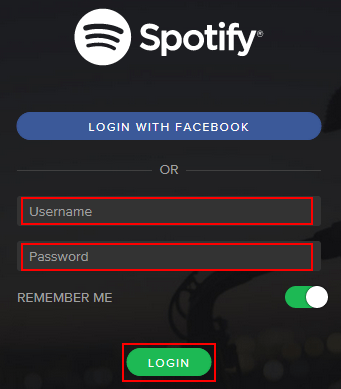
Теперь, когда вы успешно вошли в свой Spotify учетной записи, следующее, что вам нужно сделать, это обеспечить соединение между вашим персональным компьютером и Android-устройством. Вы можете сделать это, подключив устройство Android с помощью USB-кабеля.
Убедитесь также, что у вас есть Spotify приложение, установленное на вашем Android-устройстве. Запустите его и войдите под своим Spotify информация. После этого вернитесь к своему персональному компьютеру и в списке «Устройства» обязательно найдите имя вашего устройства Android.
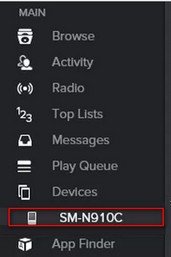
После того, как вы нашли свое Android-устройство в списке, который вы увидите на своем персональном компьютере, обязательно отметьте «Синхронизировать имя устройства с Spotify" вариант. Теперь вы можете просматривать и выбирать плейлисты, которые хотите синхронизировать для автономного воспроизведения и потоковой передачи. Синхронизация начнется автоматически.
Здесь у вас есть возможность выбрать одну из двух кнопок, которые вы сразу увидите на экране: «Синхронизировать всю музыку с этим устройством» или «Выбрать плейлисты для синхронизации вручную».
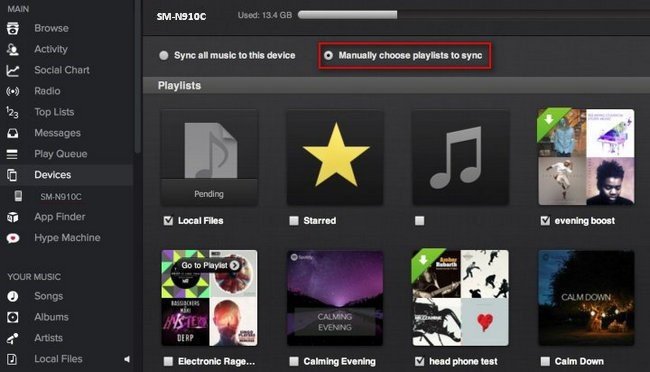
Выполнив все эти три шага, вы теперь можете синхронизировать песни на своем устройстве Android для автономного воспроизведения и потоковой передачи. Теперь нам предстоит пойти по второму пути.
Как премиум, так и бесплатно Spotify пользователей, имея возможность наслаждаться всеми удивительными Spotify песни посредством синхронизации на устройствах Android — одна из лучших вещей. Но что нужно сделать, чтобы испытать такое? Здесь мы должны представить инструмент под названием DumpMedia Spotify Music Converter.
DumpMedia Spotify Music Converter это инструмент, разработанный и созданный DumpMedia, Это позволяет вам скачать Spotify музыка на андроид. Это программное приложение имеет возможность преобразовывать или преобразовывать Spotify песни в любом формате, который вы хотите. Он поддерживает многое, включая самые используемые и самые популярные, включая MP3, WMA, WAC, AAC, FLAC и многие другие.
Кроме того, при конвертации удаление DRM (Управление цифровыми правами) также будет обеспечена защита. Это означает, что вы можете скачать эти песни и воспроизводится на других устройствах в автономном режиме легко, не беспокоясь о том, будут ли песни воспроизводиться или нет.
На самом деле шаги довольно просты. Вот те.
Давайте рассмотрим эти шаги дальше.
Бесплатная загрузка Бесплатная загрузка
Конечно, первое, что вам нужно сделать, это иметь этот DumpMedia Spotify Music Converter скачать и установить на свой персональный компьютер. После этого просто откройте и запустите программу, чтобы начать, а также ваш Spotify Приложение.
Вы можете начать добавление файлов с перетаскивания или даже добавления только URL-адреса файла (ссылки). Эта программа поддерживает пакетное преобразование, что позволяет преобразовать не только файл, но и число. Много конвертировать за раз - не проблема.

После импорта и загрузки песен для преобразования следующим шагом будет выбор выходного формата. Убедитесь, что вы выберете любой желаемый формат среди тех, которые вы будете видеть на экране.
В этом случае мы должны преобразовать песни в формат, который обычно поддерживается многочисленными медиаплеерами. Вы можете получить песни конвертировано в MP3 формат. Вы можете сделать это, перейдя к кнопке «Преобразовать все задачи в», расположенной в правом верхнем углу экрана.

Последним шагом будет нажатие кнопки «Конвертировать», чтобы начать процесс конвертации. Это займет немного времени, так как программа разработана для работы в пять раз быстрее, чем любые другие музыкальные конвертеры Spotify для Android. Во время конвертации на экране будут отображаться строки состояния, в которых вы можете следить за ходом процесса для каждой песни.

Выполнив эти три простых шага, вы можете просто скопировать эти загруженные песни со своего персонального компьютера на устройство Android, выполнив подключение с помощью USB-кабеля.
В этом посте были выделены два простых способа синхронизации Spotify песни для MP3 на устройствах Android. Последний вариант на самом деле является более рекомендуемым.
У вас была такая же проблема раньше? Что ты сделал?
